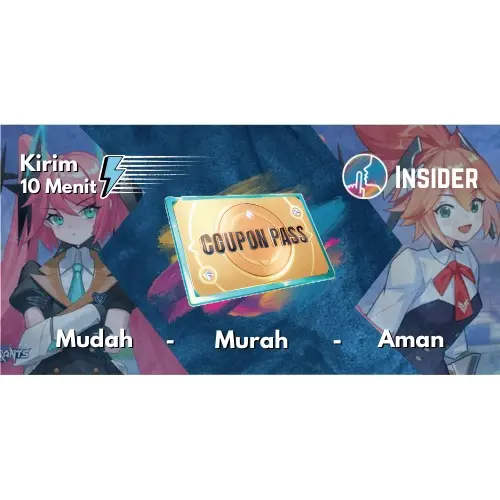如何在笔记本电脑上使用模拟器玩PS
对于 PlayStation 3 (PS3) 游戏迷来说,在笔记本电脑上玩自己喜欢的游戏听起来就像梦想成真。随着技术的进步,现在您可以使用模拟器在笔记本电脑或 PC 上玩 PS3 游戏。
RPCS3 是最好的模拟器之一。在本文中,您将找到有关如何使用模拟器在笔记本电脑上玩 PS 的提示和技巧,包括安装步骤和所需的最低规格。
另请阅读: 最完整的 GTA 5 PC、PS3、PS4 和 Xbox 作弊代码合集
如何在笔记本电脑上玩 PS3
您可以使用模拟器玩 PS3。开始之前,请确保您的笔记本电脑或 PC 有足够的规格来运行 RPCS3 模拟器。
所需的最低规格包括 64 位处理器、与 OpenGL 4.3 兼容的 VGA、至少 4GB RAM 以及根据您要玩的游戏大小提供的足够存储空间。
如果您的设备规格符合要求,请按照以下步骤开始在笔记本电脑上玩 PS3 游戏。
下载并安装 RPCS3

您要做的第一步是下载并安装 RPCS3 模拟器。访问 RPCS3 官方网站: rpcs3.net 获取该模拟器的最新版本。成功下载安装程序文件后,运行该文件并按照提供的安装说明进行操作。
下载 PS3 固件
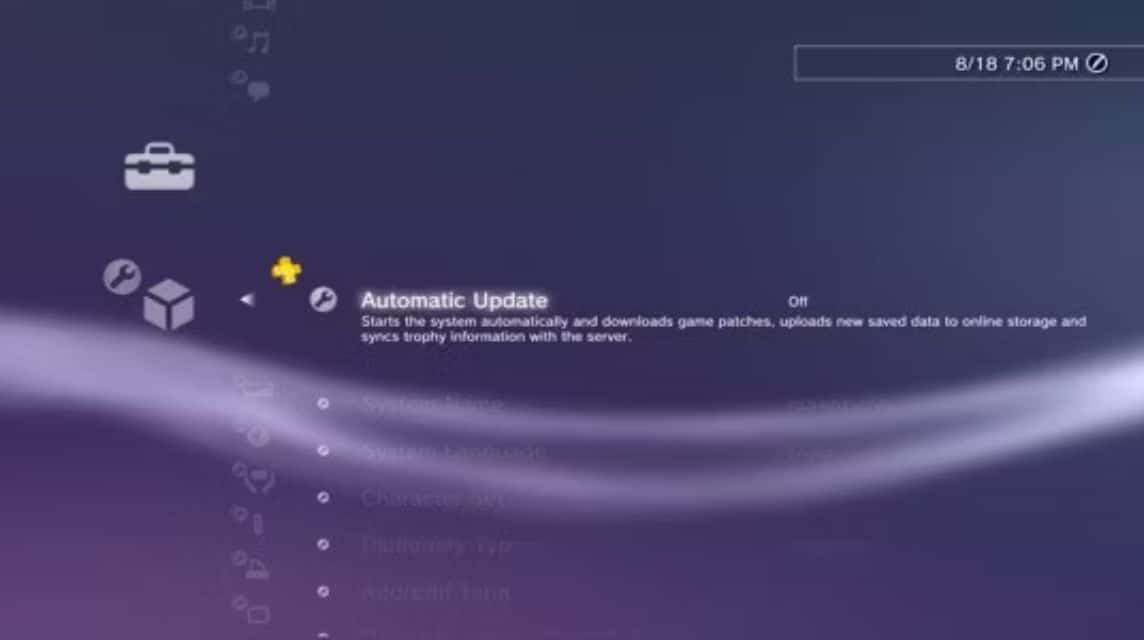
安装模拟器后,您还需要从PlayStation官方网站下载PS3固件。模拟器需要这个固件才能正常运行PS3游戏。
访问 PlayStation 官方网站,同意条款并下载最新的 PS3 固件。将此文件保存在易于访问的位置。
另请阅读: 7 款最佳 HP 游戏处理器
在 RPCS3 上安装固件

成功下载两个文件(模拟器和固件)后,下一步是在 RPCS3 模拟器上安装固件。
打开已安装的RPCS3应用程序,然后选择“文件”菜单并单击“安装固件”。查找您之前下载的固件文件,然后选择“打开”并等待安装过程完成。
准备 PS3 游戏

下一步是准备您想玩的 PS3 游戏。您需要有 .pkg 格式或 RPCS3 支持的其他格式的游戏文件。
如果您的游戏文件是 .pkg 格式,请选择“文件”菜单中的“安装 .pkg”选项并找到该文件的位置。如果有多个.pkg 文件,请一一安装。
如果您的游戏不是.pkg格式,您可以使用“添加游戏”选项并选择保存游戏文件的文件夹。
成功添加游戏文件后,游戏将出现在RPCS3主菜单中。您只需双击游戏即可开始玩。
另请阅读: 14 个免费下载 MP3 歌曲的网站和方法!
额外提示

除了上述基本步骤之外,您还可以应用一些其他技巧来改善您的游戏体验:
- 定期更新: 确保您始终使用最新版本的 RPCS3。定期更新通常会带来错误修复和性能改进,从而使游戏运行更加流畅。
- 使用适当的图形设置: 根据您设备的功能调整模拟器中的图形设置。设置太高会导致游戏滞后,而设置太低会降低视觉质量。
- 使用控制器: 尽管您可以使用键盘和鼠标进行游戏,但使用 PS3 或兼容控制器将提供更真实、舒适的游戏体验。
- 检查游戏兼容性: 并非所有 PS3 游戏都可以在 RPCS3 上完美运行。访问RPCS3官方网站上的兼容性数据库,看看你想要的游戏是否可以在这个模拟器上运行良好。
另请阅读: 2024年5款最佳芯片组,适合死忠游戏迷!
按照上述指南,您可以直接从笔记本电脑或 PC 上享受各种喜爱的 PS3 游戏。对于那些想要重温 PS3 怀旧而又无需拥有主机的人来说,RPCS3 模拟器是最佳解决方案。
确保您的设备满足最低规格,并且不要忘记始终更新模拟器以获得最佳性能。
确保以低廉的价格和更详细的流程满足您所有喜爱的游戏和数字产品需求 VCGamers 市场!